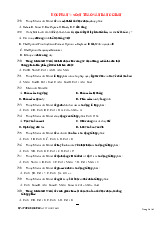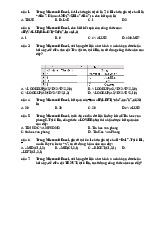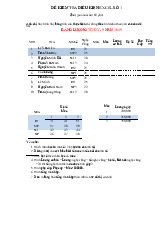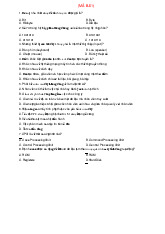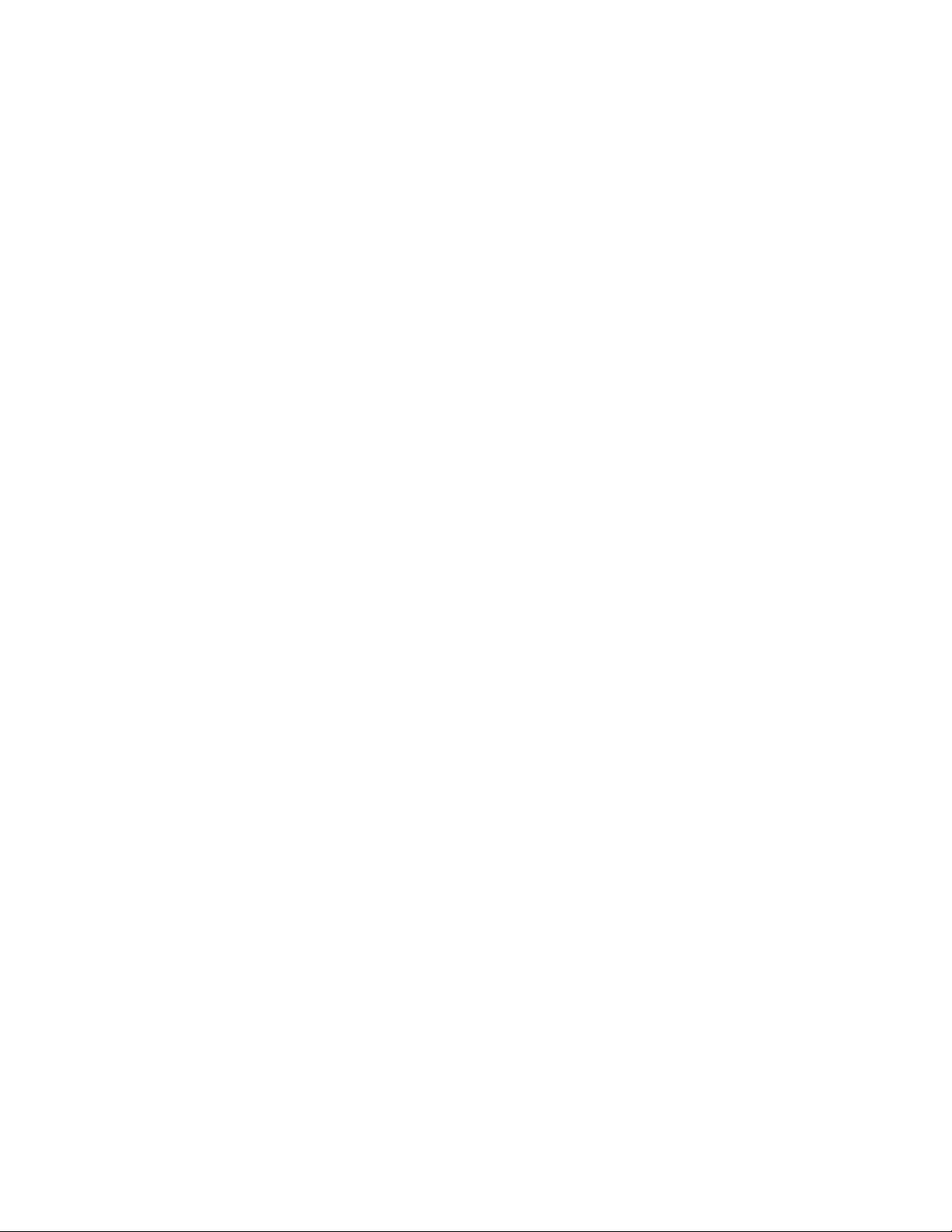
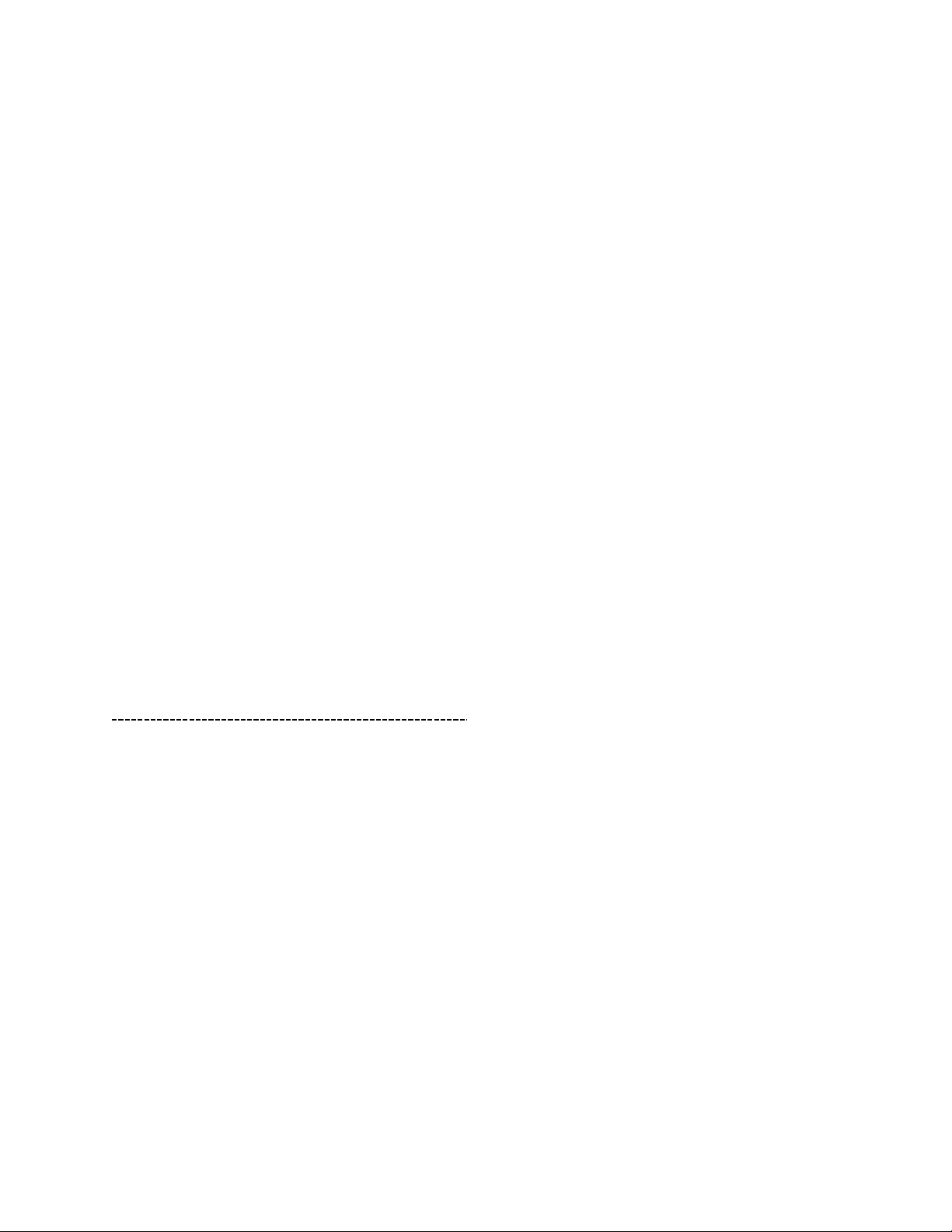
Preview text:
Phần 1: HỆ ĐIỀU HÀNH MICROSOFT WINDOWS VÀ CÁC
PHẦN MỀM TIỆN ÍCH
Bài 1: Hệ Điều Hành Window 1.1 Giới thiệu
1.2 Khái niệm ổ đĩa , thư mục, tập tin , đường dẫn, shortcut 1.2.1 Ổ đĩa -Chức năng: lưu trữ
- Tên ổ đĩa: các kí tự alphaB
-Ổ đĩa cứng(HDD): nhiều máy tính cá nhân và lưu trữ dữ liệu ở dạng nhị phân
1.2.2 Thư mục: để lưu trữ các tập tin , thư mục khác và các shortcut. Thư mục
không dấu, không khoảng trắng, không kí hiệu lạ Cách tạo thư mục:
- cách 1: Vùng trống--->new--->folder -cách 2:Ctrl+shift+N
-cách 3:home--->new folder
1.2.3 Tập tin(file)là tên gọi chung của file trong máy tính và các thiết bị di động
1.2.4 Đường dẫn: chỉ ra vị trí của một tập tin hoặc thư mục , giúp xác định một ví
trí duy nhất của đối tượng trong bộ nhớ
1.2.5 Shortcut: hay còn gọi là lối tắt, giúp bạn truy cập nhanh vào ứng dụng của mình
1.3 Quản lí dữ liệu:File Explorer
- cho phép người dùng thao tác với các tài nguyên trong hệ thống tập tin như tập tin , thư mục, đĩa,…
1.3.1 Khởi động File explorer
-Cách 1: Nhấn tổ hợp phím Window Logo(phím có hình cửa sổ)+E
-Cách 2: Nhấp phải chuột vài nút start và chọn file explorer
-Cách 3: Nhấp đúp chuột lên biểu tượng This PC ở màn hình desktop
1.4.1 Tìm kiếm dữ liệu(search)
Date modified:tìm kiếm ngày tháng đc chọn
Size: tìm theo kích thước của tập tin
Kí tự đại diện: (*) đại diện cho một nhóm kí tự
(?) đại diện cho một kí tự
1.4.3 Notepad: một chương trình soạn thảo văn bản đơn giản (*.txt)
1.4.6.2 Chụp màn hình bằng phím
Print Screen: chụp ảnh toàn bộ màn hình vào thời điểm nhấn phím
Alt+ Print Screen: chụp ảnh toàn bộ cửa sổ của ứng dụng hiện hành
1.4.6.3 Snipping Tool: là tiện ích giúp người dùng lưu vùng được chọn trên màn
hình và có thể chỉnh sửa đơn giản hình đc lưu trữ
1.5 Một số thao tác cơ bản trên windows
1.5.5 tùy chọn sắp xếp và nhóm
-Ascending Tăng dần: các file có giá trị thấp nhất của tham số sắp xếp đc liệt kê ở trên cùng
- Descening Giảm dần: các file có giá trị cao nhất
- Group by giúp bạn nhóm các file và thư mục